
Compartir o dejar de compartir la ubicación con personas
Encontrar para iPhone, iPad, Mac y Apple Watch te ayuda a rastrear tus dispositivos y te permite compartir tu ubicación con otras personas y a ellas compartir su ubicación contigo.

Si configuras Compartir en familia y usas Compartir ubicación, los miembros de tu familia aparecen de forma automática en la pestaña Personas, aunque sigue siendo necesario que te compartan su ubicación. Consulta Administrar la configuración de Compartir en familia.
Descubre cómo: Para ver una tarea abajo, selecciona el botón más ![]() junto a su título.
junto a su título.
Detalles de Compartir ubicación y dónde se pueden consultar
Cuando compartes tu ubicación con otras personas mediante Encontrar, pueden verla en las apps que aparecen en la tabla a continuación.
Si tú y la persona con la que compartes tu ubicación tienen un iPhone con iOS 15 o versiones posteriores, también puedes compartir tu ubicación en vivo en las apps que se incluyen a continuación. Si estás en movimiento, pueden darse una idea del sentido y la velocidad a la que te desplazas.
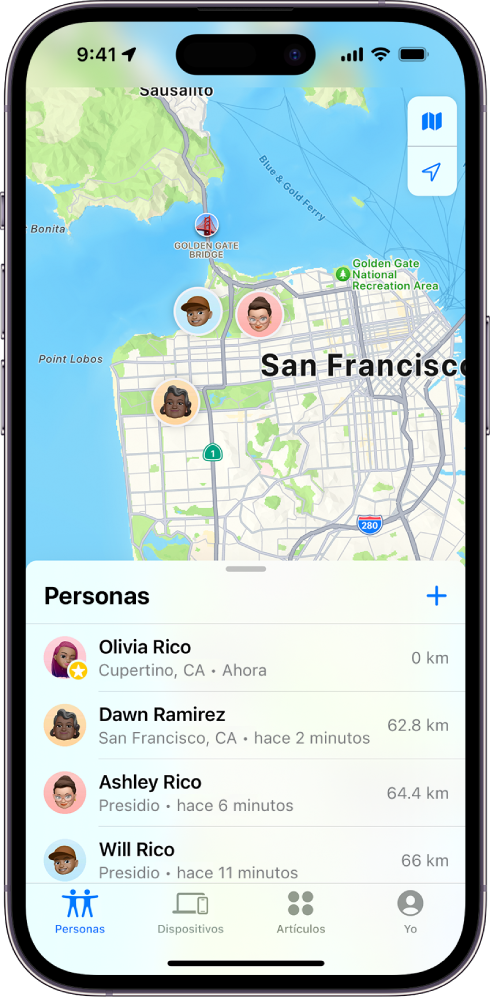
App | Descripción |
|---|---|
Encontrar | En la app Encontrar, las otras personas pueden ir a la pestaña Personas y tocar tu nombre para ver tu ubicación. |
Encontrar | Si tú y la otra persona comparten mutuamente su ubicación, ambos tienen un iPhone 15 y están cerca uno del otro, puedes usar el rastreo preciso para ver la ubicación exacta de la otra persona. Cuando estés cerca de esta persona, el rastreo preciso le ayuda a encontrarte, hasta llegar a unos pocos metros de tu ubicación. Si alguien intenta encontrarte con el rastreo preciso, recibes una notificación que indica que están tratando de encontrarte. Para obtener más información, consulta Usar el rastreo preciso en el iPhone 15 para reunirse con un amigo en el Manual de uso del iPhone. |
Encontrar | Si configuras Compartir en familia y usas Compartir ubicación, los miembros de tu familia aparecen de forma automática en la pestaña Personas, pero no se comenzará a compartir la ubicación hasta que cada uno la comparta con los demás. Consulta Administrar la configuración de Compartir en familia. |
Mensajes | En Mensajes, cuando la otra persona toca tu ícono de contacto, se abre la vista de Detalles que muestra tu ubicación actual compartida mediante Encontrar. |
Mensajes | En Mensajes en iOS 17 y iPadOS 17 o versiones posteriores, las otras personas también pueden ver tu ubicación aproximada en la parte superior del hilo de Mensajes. |
Mapas | En Mapas, cuando otras personas te buscan por tu nombre, ven tu ubicación actual compartida mediante Encontrar en sus Mapas. |
Revisar y eliminar notificaciones acerca de ti
Puedes usar la app Encontrar para avisar a un amistad cuando tu ubicación cambie. Las personas con las que compartes tu ubicación también pueden configurar notificaciones para ver cuando cambia tu ubicación.
Puedes desactivar cualquier notificación de ubicación sobre ti. Esto incluye las notificaciones que tú configuraste y las que crearon tus amistades. Para consultar todas las notificaciones sobre ti:
Realiza una de las siguientes operaciones:
En tu iPhone o iPad: abre la app Encontrar
 y toca Yo.
y toca Yo.En tu Mac: abre la app Encontrar
 , haz clic en Yo y luego selecciona el botón Información
, haz clic en Yo y luego selecciona el botón Información  .
.
Busca la sección Notificaciones sobre ti.
Si sí encuentras la sección Notificaciones sobre ti, selecciona un nombre para consultar más detalles.
Si no ves la sección Notificaciones sobre ti, es porque tus amigos no reciben notificaciones cuando cambias de ubicación.
Si ves una notificación que quieres eliminar, selecciona un nombre y luego elige una notificación.
Elimina la notificación y luego confirma que quieres eliminarla.
Dejar de compartir tu ubicación en Encontrar en iPhone y iPad
Cuando dejas de compartir mediante uno de los métodos mencionados arriba, tu ubicación desaparece de la app Encontrar en el dispositivo de la otra persona.
Nota: si se eliminó la app Encontrar de tu dispositivo, puedes desactivar Localización (ve a Configuración > Privacidad y seguridad > Localización) para asegurarte de que no estás compartiendo tu ubicación. Luego vuelve a descargar la app Encontrar de App Store.
Abre la app Encontrar
 .
.Realiza una de las siguientes operaciones:
Dejar de compartir con una persona: selecciona la pestaña Personas, busca a la persona con la que quieres dejar de compartir y toca su nombre, luego desplázate hacia abajo y toca Dejar de compartir.
Dejar de compartir con todos: selecciona la pestaña Yo y desactiva Compartir mi ubicación.
Dejar de compartir tu ubicación en Mensajes en iPhone y iPad
Cuando dejas de compartir mediante cualquiera de los métodos mencionados arriba, tu ubicación desaparece de la app Mensajes en el dispositivo de la otra persona.
Abre la app Mensajes
 .
.Realiza una de las siguientes operaciones:
Dejar de compartir mensajes en una conversación: elige la conversación con la persona con la que quieres dejar de compartir, toca el nombre de la persona en la parte superior de la conversación y selecciona Dejar de compartir.
Dejar de compartir eliminando la conversación: en la lista de conversaciones de Mensajes, desliza a la izquierda en la conversación, toca
 y luego selecciona Sí para confirmar que quieres dejar de compartir tu ubicación con los participantes en esta conversación.
y luego selecciona Sí para confirmar que quieres dejar de compartir tu ubicación con los participantes en esta conversación.
Dejar de compartir tu ubicación en Contactos en iPhone y iPad
Cuando dejas de compartir mediante cualquiera de los métodos mencionados arriba, tu ubicación desaparece de la app Contactos en el dispositivo de la otra persona.
Abre la app Contactos
 .
.Toca el nombre de la persona.
Elige Dejar de compartir.
Cuándo desactivar Buscar Mi iPhone para un dispositivo perdido o robado
Para disuadir el robo y ayudarte a encontrar tu iPhone si lo pierdes, puedes activar Buscar Mi iPhone en Configuración > [tu nombre] > Encontrar.
Cuando Encontrar Mi iPhone está activado, es posible que tu dispositivo se pueda localizar mediante la red de Encontrar hasta por 24 horas después de que se haya apagado o desconectado de Internet. La ubicación de tu dispositivo puede consultarse en Encontrar en la pestaña Dispositivos de tus otros dispositivos y en los de las personas de Compartir en familia con quienes compartes tu ubicación.
Si necesitas ir a una ubicación segura y quieres desactivar tu dispositivo, pero te preocupa que alguien más utilice esta función para rastrear tu ubicación, puedes desactivar temporalmente la red de Encontrar al momento de apagar el dispositivo si tocas la opción iPhone localizable después de apagarse que se muestra debajo del regulador Desliza para apagar y sigues las instrucciones en pantalla. Consulta la sección a continuación si quieres desactivar esta función.
Importante: si desactivas Buscar Mi [Dispositivo] y la red de Encontrar, no podrás localizar, bloquear o borrar tu dispositivo en caso de robo o extravío.
En tu iPhone o iPad: ve a Configuración
 > [tu nombre] > Encontrar > Buscar Mi iPhone > Red de Encontrar.
> [tu nombre] > Encontrar > Buscar Mi iPhone > Red de Encontrar.Desactivar esta función significa que no podrás usarla si te roban tu dispositivo o lo pierdes, y este se apaga.
En tu Mac con macOS 13 o posterior: selecciona menú Apple
 > Configuración del Sistema, haz clic en Apple ID
> Configuración del Sistema, haz clic en Apple ID  , elige iCloud y luego haz clic en Opciones junto a Buscar Mi Mac.
, elige iCloud y luego haz clic en Opciones junto a Buscar Mi Mac.En tu Mac con macOS 12 o anterior: selecciona menú Apple
 > Preferencias del Sistema, haz clic en Apple ID
> Preferencias del Sistema, haz clic en Apple ID  , elige iCloud y luego haz clic en Opciones junto a Buscar Mi Mac.
, elige iCloud y luego haz clic en Opciones junto a Buscar Mi Mac.
